Betulkan: Ralat Ekzos Memori WordPress - Meningkatkan Memori PHP
Apr 20, 2025 am 06:30 AMAdakah anda melihat mesej ralat di WordPress bahawa saiz memori yang dibenarkan habis?
Ini adalah salah satu kesilapan WordPress yang paling biasa, dan anda boleh dengan mudah membetulkannya dengan meningkatkan had memori PHP di WordPress.
Dalam artikel ini, kami akan menunjukkan kepada anda bagaimana untuk memperbaiki kesilapan keletihan WordPress dengan meningkatkan had memori PHP.

Apakah ralat keletihan memori WordPress?
WordPress ditulis dalam PHP, bahasa pengaturcaraan sisi pelayan. Di samping itu, setiap laman web memerlukan pelayan hosting WordPress untuk berfungsi dengan baik.
Pelayan web adalah seperti komputer lain. Mereka memerlukan sejumlah memori untuk menjalankan pelbagai aplikasi dengan cekap pada masa yang sama. Pentadbir pelayan memperuntukkan saiz memori tertentu ke aplikasi yang berbeza, termasuk PHP.
Apabila kod WordPress anda memerlukan lebih banyak memori daripada memori yang diperuntukkan lalai, anda akan melihat mesej ralat berikut:
Kesalahan maut: Saiz memori yang dibenarkan 33554432 bait dalam talian xxx/home4/xxx/public_html/wp-termasuk/plugin.php telah habis (cuba peruntukkan 2348617 bytes)
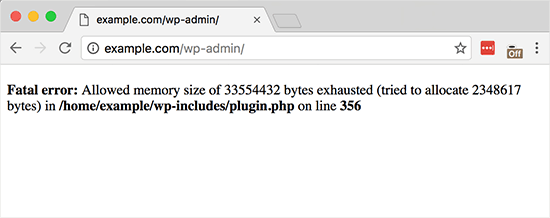
Jika laman web WordPress anda mengalami situasi berikut, ia mungkin kehabisan memori pelayan:
- Sebilangan besar gambar, video dan jenis media lain
- Sebilangan besar plugin WordPress yang tidak digunakan
- Sumber pelan hostingnya tidak lagi dapat memenuhi keperluan
Secara lalai, jika had memori PHP kurang daripada 64MB, WordPress secara automatik cuba meningkatkan had. Walau bagaimanapun, 64MB biasanya tidak cukup tinggi.
Setelah mengatakannya, mari kita lihat bagaimana untuk meningkatkan batas memori PHP dengan mudah di WordPress untuk mengelakkan kesilapan keletihan memori.
Cara Meningkatkan Had Memori PHP di WordPress
Terdapat beberapa cara untuk meningkatkan had memori PHP. Satu adalah untuk mengedit fail WP-Config.php, yang lain adalah untuk menyesuaikan fail .htaccess, dan kaedah terakhir adalah untuk menyemak fail php.ini.
Mari kita bincangkan satu demi satu:
Edit fail WP-Config.php
Pertama, anda perlu mengedit fail WP-Config.php di laman web WordPress anda. Ia adalah salah satu fail WordPress teras dalam direktori akar laman web WordPress, biasanya dipanggil public_html.
Anda perlu menggunakan klien FTP atau pengurus fail seperti FileZilla dalam panel kawalan hosting web.
Seterusnya, anda perlu menyisipkan baris berikut sebelum baris berikut dalam fail WP-Config.php: Itu semua, berhenti mengedit! Selamat blogging.
Tentukan ('wp_memory_limit', '256m');
Bergantung pada
Gunakannya dengan satu klik di WordPress
Kod ini memberitahu WordPress untuk meningkatkan had memori PHP kepada 256MB.
Untuk maklumat lanjut, lihat panduan langkah demi langkah mengenai cara mencari dan mengedit fail WP-Config.php.
Setelah selesai, anda perlu menyimpan perubahan dan memuat naik fail WP-Config.php kembali ke pelayan.
Anda kini boleh mengakses laman web WordPress anda dan kesilapan keletihan memori sepatutnya hilang.
EDIT .HTACCESS FILE
Kaedah seterusnya adalah untuk mengedit fail .htaccess. Fail ini juga terletak di folder root laman web WordPress.
Di sini anda perlu menampal kod berikut ke dalam baris yang dipaparkan sebelum #End WordPress.
php_value Memory_limit 256m
Bergantung pada
Gunakannya dengan satu klik di WordPress
Sama dengan kod sebelumnya, ia akan memberitahu WordPress untuk meningkatkan had memori PHP hingga 256MB.P
Selepas itu, simpan hanya perubahan dan muat naik fail kembali ke pelayan web anda. Anda kini boleh membuka laman web WordPress sekali lagi untuk melihat sama ada ralat had memori telah hilang.
Sekiranya anda tidak dapat mencari fail .htaccess, lihat panduan kami mengapa fail .htaccess mungkin hilang dan bagaimana untuk mencarinya.
Periksa fail php.ini anda
Jika kaedah di atas tidak berfungsi, anda mungkin mahu melihat fail php.ini.
Php.ini adalah fail yang mengawal tetapan PHP, termasuk versi PHP dan skrip PHP. Ia bukan fail teras WordPress, kerana penyedia hosting anda biasanya akan mengurusnya.
Anda boleh menyemak kodnya untuk melihat had penggunaan memori PHP anda. Untuk maklumat lanjut, anda boleh merujuk kepada panduan kami tentang cara mencari dan mengedit fail php.ini.
Walau bagaimanapun, kerana ini adalah pendekatan yang lebih maju, kami mengesyorkan agar anda menghubungi pasukan sokongan penyedia hosting web anda untuk melihat sama ada mereka dapat meningkatkan batas memori WordPress secara manual. Jika tidak, ini boleh membawa kepada kesilapan selanjutnya.
Kami berharap artikel ini membantu anda menyelesaikan kesilapan keletihan memori WordPress dengan meningkatkan had memori PHP. Anda juga mungkin ingin menyemak panduan pemula langkah demi langkah kami untuk menetapkan kesilapan WordPress, dan pemilihan pakar kami mengenai plugin WordPress terbaik untuk memperluaskan laman web anda.
Atas ialah kandungan terperinci Betulkan: Ralat Ekzos Memori WordPress - Meningkatkan Memori PHP. Untuk maklumat lanjut, sila ikut artikel berkaitan lain di laman web China PHP!

Alat AI Hot

Undress AI Tool
Gambar buka pakaian secara percuma

Undresser.AI Undress
Apl berkuasa AI untuk mencipta foto bogel yang realistik

AI Clothes Remover
Alat AI dalam talian untuk mengeluarkan pakaian daripada foto.

Clothoff.io
Penyingkiran pakaian AI

Video Face Swap
Tukar muka dalam mana-mana video dengan mudah menggunakan alat tukar muka AI percuma kami!

Artikel Panas

Alat panas

Notepad++7.3.1
Editor kod yang mudah digunakan dan percuma

SublimeText3 versi Cina
Versi Cina, sangat mudah digunakan

Hantar Studio 13.0.1
Persekitaran pembangunan bersepadu PHP yang berkuasa

Dreamweaver CS6
Alat pembangunan web visual

SublimeText3 versi Mac
Perisian penyuntingan kod peringkat Tuhan (SublimeText3)
 Cara Melaraskan Senarai Artikel WordPress
Apr 20, 2025 am 10:48 AM
Cara Melaraskan Senarai Artikel WordPress
Apr 20, 2025 am 10:48 AM
Terdapat empat cara untuk menyesuaikan senarai artikel WordPress: Gunakan pilihan tema, gunakan plugin (seperti pesanan jenis pos, senarai pos WP, barangan boxy), gunakan kod (tambah tetapan dalam fail fungsi.php), atau ubah suai pangkalan data WordPress secara langsung.
 10 alat terkini untuk pemaju web
May 07, 2025 pm 04:48 PM
10 alat terkini untuk pemaju web
May 07, 2025 pm 04:48 PM
Reka bentuk pembangunan web adalah bidang kerjaya yang menjanjikan. Walau bagaimanapun, industri ini juga menghadapi banyak cabaran. Memandangkan lebih banyak perniagaan dan jenama beralih ke pasaran dalam talian, pemaju web mempunyai peluang untuk menunjukkan kemahiran mereka dan berjaya dalam kerjaya mereka. Walau bagaimanapun, apabila permintaan untuk pembangunan web terus berkembang, bilangan pemaju juga semakin meningkat, mengakibatkan persaingan yang semakin sengit. Tetapi ia menarik bahawa jika anda mempunyai bakat dan kehendak, anda sentiasa dapat mencari cara baru untuk membuat reka bentuk dan idea yang unik. Sebagai pemaju web, anda mungkin perlu terus mencari alat dan sumber baru. Alat dan sumber baru ini bukan sahaja menjadikan pekerjaan anda lebih mudah, tetapi juga meningkatkan kualiti kerja anda, dengan itu membantu anda memenangi lebih banyak perniagaan dan pelanggan. Trend pembangunan web sentiasa berubah.
 Bagaimana untuk memahami operasi DMA di C?
Apr 28, 2025 pm 10:09 PM
Bagaimana untuk memahami operasi DMA di C?
Apr 28, 2025 pm 10:09 PM
DMA di C merujuk kepada DirectMemoryAccess, teknologi akses memori langsung, yang membolehkan peranti perkakasan secara langsung menghantar data ke memori tanpa campur tangan CPU. 1) Operasi DMA sangat bergantung kepada peranti perkakasan dan pemacu, dan kaedah pelaksanaan berbeza dari sistem ke sistem. 2) Akses langsung ke memori boleh membawa risiko keselamatan, dan ketepatan dan keselamatan kod mesti dipastikan. 3) DMA boleh meningkatkan prestasi, tetapi penggunaan yang tidak wajar boleh menyebabkan kemerosotan prestasi sistem. Melalui amalan dan pembelajaran, kita dapat menguasai kemahiran menggunakan DMA dan memaksimumkan keberkesanannya dalam senario seperti penghantaran data berkelajuan tinggi dan pemprosesan isyarat masa nyata.
 Cara mengimport kod sumber WordPress
Apr 20, 2025 am 11:24 AM
Cara mengimport kod sumber WordPress
Apr 20, 2025 am 11:24 AM
Mengimport kod sumber WordPress memerlukan langkah-langkah berikut: Buat sub-tema untuk pengubahsuaian tema. Import kod sumber dan ganti rugi fail dalam sub-topik. Aktifkan sub-tema untuk menjadikannya berkesan. Uji perubahan untuk memastikan semuanya berfungsi.
 Cara Membina Laman Web Untuk WordPress Host
Apr 20, 2025 am 11:12 AM
Cara Membina Laman Web Untuk WordPress Host
Apr 20, 2025 am 11:12 AM
Untuk membina laman web menggunakan hos WordPress, anda perlu: pilih penyedia hosting yang boleh dipercayai. Beli nama domain. Sediakan akaun hosting WordPress. Pilih topik. Tambah halaman dan artikel. Pasang pemalam. Sesuaikan laman web anda. Menerbitkan laman web anda.
 Cara Menambah Laman WordPress Anda di Alat Webmaster Yandex
May 12, 2025 pm 09:06 PM
Cara Menambah Laman WordPress Anda di Alat Webmaster Yandex
May 12, 2025 pm 09:06 PM
Adakah anda ingin menyambungkan laman web anda ke alat webmaster Yandex? Alat webmaster seperti Google Search Console, Bing dan Yandex boleh membantu anda mengoptimumkan laman web anda, memantau lalu lintas, menguruskan robots.txt, periksa kesilapan laman web, dan banyak lagi. Dalam artikel ini, kami akan berkongsi cara menambah laman web WordPress anda ke alat Webmaster Yandex untuk memantau trafik enjin carian anda. Apa itu Yandex? Yandex adalah enjin carian popular yang berpusat di Rusia, sama seperti Google dan Bing. Anda boleh cemerlang dalam yandex
 Cara Menetapkan, Dapatkan dan Padam Kuki WordPress (Seperti Profesional)
May 12, 2025 pm 08:57 PM
Cara Menetapkan, Dapatkan dan Padam Kuki WordPress (Seperti Profesional)
May 12, 2025 pm 08:57 PM
Adakah anda ingin tahu cara menggunakan kuki di laman web WordPress anda? Kuki adalah alat yang berguna untuk menyimpan maklumat sementara dalam pelayar pengguna. Anda boleh menggunakan maklumat ini untuk meningkatkan pengalaman pengguna melalui pemperibadian dan penargetan tingkah laku. Dalam panduan muktamad ini, kami akan menunjukkan kepada anda bagaimana untuk menetapkan, mendapatkan, dan memadam WordPresscookies seperti profesional. Nota: Ini adalah tutorial lanjutan. Ia memerlukan anda mahir dalam laman web HTML, CSS, WordPress dan PHP. Apa itu kuki? Kuki dicipta dan disimpan apabila pengguna melawat laman web.
 Cara mendaftarkan akaun wordpress
Apr 20, 2025 am 11:45 AM
Cara mendaftarkan akaun wordpress
Apr 20, 2025 am 11:45 AM
Untuk membuat akaun di WordPress, hanya lawati laman webnya, pilih pilihan pendaftaran, isikan borang pendaftaran, dan sahkan alamat e -mel anda. Cara lain untuk mendaftar termasuk menggunakan akaun Google atau ID Apple. Manfaat mendaftar termasuk membuat laman web, mendapatkan ciri -ciri, menyertai komuniti, dan mendapat sokongan.






